Mijn harde schijf verschijnt niet op mijn pc Windows 11 Commando's-Commando's
Bijgewerkt Januari 2023: Krijg geen foutmeldingen meer en vertraag je systeem met onze optimalisatietool. Haal het nu op - > deze link
- Download en installeer de reparatietool hier.
- Laat het uw computer scannen.
- De tool zal dan repareer je computer.
We gebruiken de computer voor een groot aantal dingen, dus over het algemeen willen we de ruimte die we hebben zo veel mogelijk optimaliseren, zodat we op deze manier zoveel mogelijk informatie erin kunnen opslaan.
Corrigeer de niet-zichtbaarheidsfout van de Windows 11 harde schijf
Stap 1
We openen de Verkenner en valideren dat alle huidige schijven niet zichtbaar zijn:
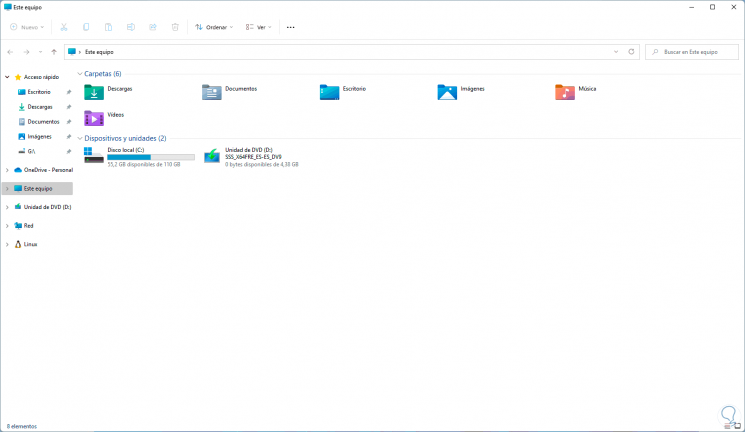
Stap 2
Open nu CMD als beheerder:
Belangrijke opmerkingen:
U kunt nu pc-problemen voorkomen door dit hulpmiddel te gebruiken, zoals bescherming tegen bestandsverlies en malware. Bovendien is het een geweldige manier om uw computer te optimaliseren voor maximale prestaties. Het programma herstelt veelvoorkomende fouten die kunnen optreden op Windows-systemen met gemak - geen noodzaak voor uren van troubleshooting wanneer u de perfecte oplossing binnen handbereik hebt:
- Stap 1: Downloaden PC Reparatie & Optimalisatie Tool (Windows 11, 10, 8, 7, XP, Vista - Microsoft Gold Certified).
- Stap 2: Klik op "Start Scan" om problemen in het Windows register op te sporen die PC problemen zouden kunnen veroorzaken.
- Stap 3: Klik op "Repair All" om alle problemen op te lossen.
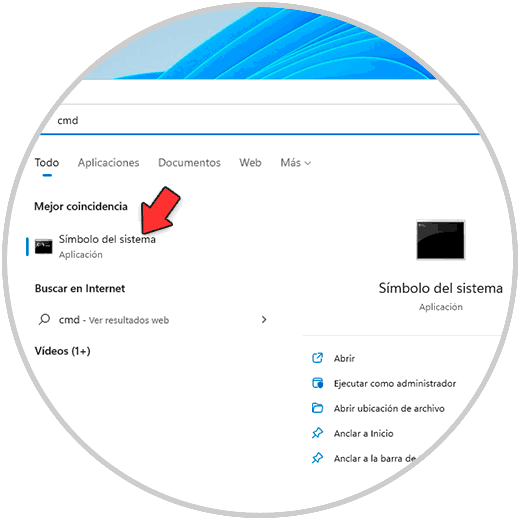
Stap 3
Daar voeren we het commando "diskpart" uit:

Stap 4
Diskpart is een commando ontwikkeld om schijven en volumes in Windows-systemen te beheren, nu vermelden we de volumes met het commando:
lijstvolume
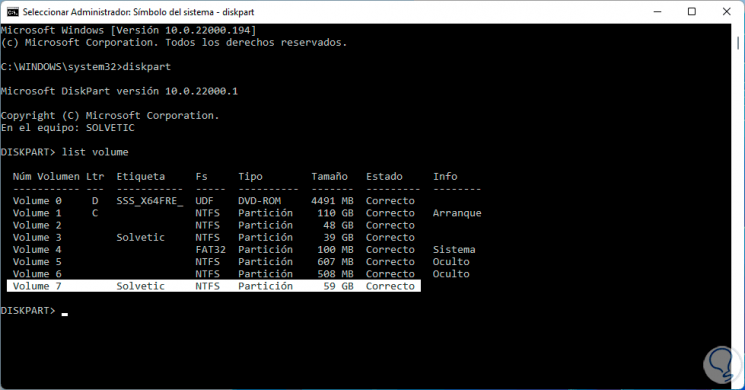
Stap 5
We selecteren het volume van de niet zichtbare eenheid met het commando:
selecteer volume #
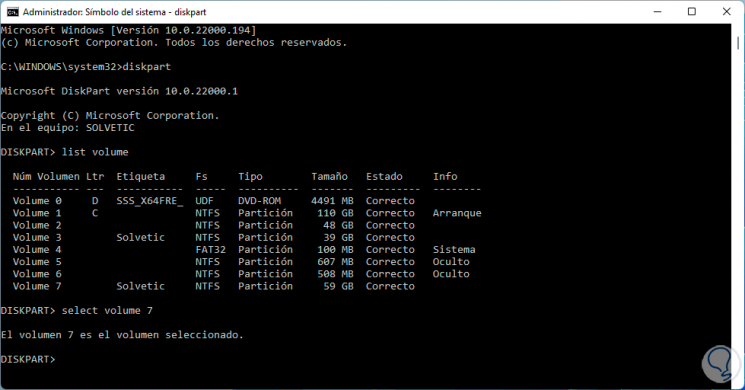
Stap 6
Eenmaal geselecteerd, kennen we de gewenste letter toe:
letter toewijzen "letter"
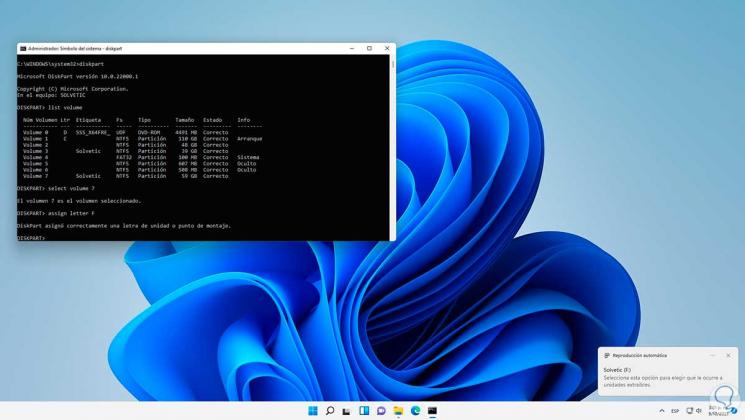
Zoals we zien is de verandering onmiddellijk en zullen we in de taakbalk zien dat je toegang hebt tot de harde schijf die niet zichtbaar was. Stap 7
Controleer in Verkenner of de harde schijf nu zichtbaar is:
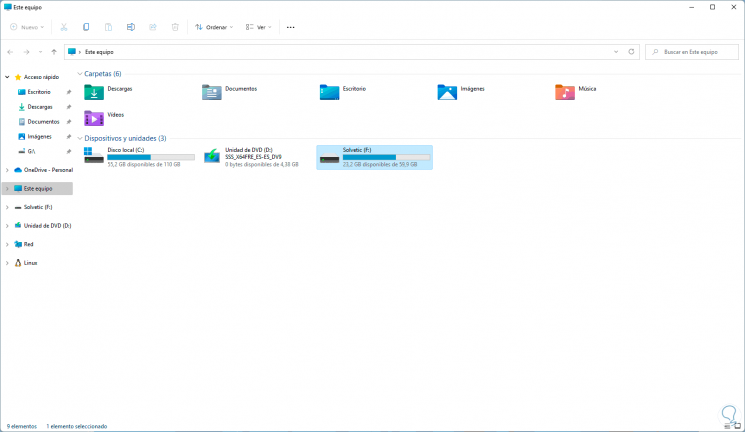
Met dit eenvoudige proces is het mogelijk om de harde schijven zichtbaar te maken in Windows 11.

